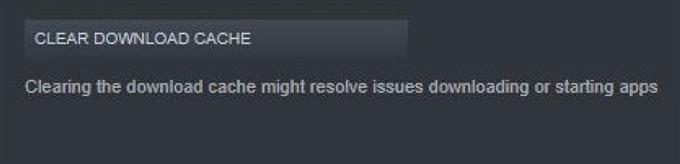Si vous rencontrez un problème avec un jeu Steam, l’une des étapes de dépannage de base consiste à vider le cache de téléchargement Steam. Cela est également utile si le client Steam lui-même est en retard ou s’ouvre lentement.
Certains joueurs Steam trouvent que la suppression du cache de téléchargement est utile pour réparer les jeux qui ne fonctionnent pas correctement. Si vous semblez avoir un problème lors du chargement d’un jeu, assurez-vous de suivre ce guide.
La suppression des fichiers temporaires ou du cache de téléchargement de votre client Steam peut parfois résoudre certains problèmes. Si vous rencontrez des problèmes de performances avec Steam ou avec l’un de vos jeux Steam, l’effacement du cache de téléchargement peut aider.
Gardez à l’esprit que tous les mods de vos jeux seront également supprimés lorsque vous effacerez le cache de téléchargement. En effet, les mods sont conservés dans le cache de téléchargement dans Steam. Assurez-vous de déplacer vos mods ailleurs avant de supprimer le cache. Sinon, vous devrez les télécharger et les réinstaller après avoir vidé le cache de téléchargement.
Une fois que vous êtes prêt, suivez les étapes ci-dessous pour savoir comment vider votre cache de téléchargement Steam.
Vider le cache de téléchargement Steam
Temps nécessaire: 2 minutes
Suivez les étapes ci-dessous pour commencer à vider le cache de téléchargement de Steam.
- Lancez le client Steam.
Ouvert Vapeur application et connexion.

- Menu Go Steam.
Cliquer sur Vapeur onglet en haut à gauche.

- Sélectionnez Paramètres.
Cliquer sur Paramètres option.

- Cliquez sur Téléchargements.
Sélectionnez le Téléchargements option.

- Cliquez sur le bouton Vider le cache de téléchargement.
Cette Vider le cache de téléchargement l’option est dans la partie inférieure de la boîte.

- Confirmer l’action.
Cliquer sur D’accord confirmer.

Outils
- PC Windows, connexion Internet
C’est tout simplement ça! Après avoir effacé le cache de téléchargement, le client Steam redémarrera, vous devrez donc vous reconnecter en utilisant votre nom d’utilisateur et votre mot de passe.
Si la suppression du cache de téléchargement n’aidera pas à résoudre votre problème, envisagez d’autres étapes de dépannage de Steam, comme le redémarrage du client Steam ou de votre ordinateur. Dans certains cas, vous pouvez trouver utile de réinstaller le jeu ou le client Steam.
Autres ressources de dépannage Steam
Vous trouverez ci-dessous les autres articles qui peuvent vous être utiles pour résoudre votre problème Steam particulier:
- Comment réparer les fichiers système pour résoudre les problèmes Steam
- Comment réparer le client Steam à l’aide de l’invite de commandes
- Comment vérifier l’intégrité des fichiers de jeu pour résoudre le problème Steam
- Comment réparer l’erreur ou la mise à jour du package d’extraction de vapeur est bloquée
- Comment faire fonctionner Steam avec des privilèges administratifs
- Comment supprimer le dossier «Package» de Steam corrompu
- Comment réparer l’erreur Steam «Game is Running»
Lectures suggérées:
- Comment créer un compte Steam en 2020
- Comment définir une sonnerie personnelle pour un contact dans Samsung (Android 10)
- Comment définir une chanson comme sonnerie sur Samsung (Android 10)
- Comment copier des fichiers musicaux sur un appareil Samsung à partir d’un PC Windows